Como configurar o Firefox Permission Manager para sites
Uma adição importante ao Firefox foi a inclusão de um Permission Manager para Firefox . O Permission Manager do Mozilla Firefox permitirá que os usuários definam as próprias configurações do usuário para os sites. Por exemplo, um usuário pode definir se um site armazena uma senha de usuário, localização do usuário, cookies, mostra janelas pop-up e mantém dados offline. A grande vantagem do Permission Manager é o nível de personalização que oferece e é fácil de configurar. Você pode decidir quais dados deseja compartilhar com sites!
Portanto, agora um usuário pode armazenar suas configurações para salvar senhas, compartilhar localização, definir cookies, abrir janelas pop-up e manter o armazenamento offline seguindo estas etapas no Permission Manager .
Quando o usuário abre a tela, ela exibe as permissões padrão para todos os sites acessados no navegador da web.
Deixe-me apresentar ao usuário as cinco opções do Firefox Permission Manager .
- Armazenar senhas:(Store Passwords:) aqui um usuário pode permitir ou bloquear o armazenamento de senhas para qualquer site. Isso não afeta os auxiliares de login de terceiros. Isso afeta a senha padrão do Firefox . De acordo com isso, o usuário pode permitir ou bloquear o armazenamento de senhas em sites individuais ou quaisquer outros sites.
- Compartilhar localização: o (Share location: ) Firefox enviará as informações aos sites se eles suportarem o recurso Mozilla Firefox , que reúne informações adicionais dos usuários, como localização e endereço IP do computador. Ele sempre detecta o endereço IP de um computador, independentemente da configuração. Existem duas opções: Sempre (Always) Perguntar(Ask) ou Bloquear(Block) . O usuário(User) pode definir categorias de bloqueio para alguns sites.
- Definir cookies:(Set Cookies:) aqui são permitidas duas opções, como Bloquear cookies(Block Cookies) junto com Permitir(Allow) apenas para a sessão. O site ou todos os sites podem definir cookies se o usuário desejar.
- Abrir janelas pop-up: (Open Pop-up Windows: ) Esta opção eu gostaria de recomendar aos usuários. Coloque esta opção na categoria Bloquear(Block) porque isso bloqueará todos os pop-ups em todos os sites.
- Manter armazenamento offline:(Maintain Offline Storage:) Isso não deve ser confundido com o cache do navegador da Web . (Web Browser)Se os usuários tiverem o conteúdo do site favorito no modo de navegação offline, pode ser útil. Portanto, o armazenamento offline é usado para fornecer acesso aos dados quando o navegador está no modo offline.
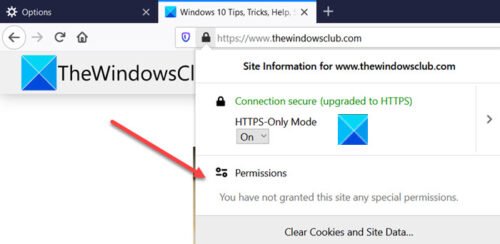
Defina as configurações do Firefox Permission Manager(Firefox Permission Manager) para um site específico
Quando o usuário visita um site no Firefox , ele exibe as permissões padrão para todos os sites acessados no navegador da web. No entanto, quando um usuário seleciona um dos sites no Permission Manager , ele pode visualizar informações sobre os dados que ele armazena sobre o usuário no navegador. Veja como você pode verificar os detalhes das informações e configurar suas preferências via Permission Manager no Firefox .
- Inicie o navegador Firefox.
- Abra um site na nova guia.
- Clique(Click) no ícone LockPad dentro da barra de endereço.
- Clique na seta lateral para mostrar os detalhes da conexão.
- Escolha a opção Mais informações.
- Configure suas preferências para o site no navegador.
O ícone Permissões(Permissions) é visível na barra de endereços do navegador Firefox .
Inicie o navegador Firefox . Verifique(Make) se ele está atualizado para a versão mais recente.
Vá para o site que você visita com frequência ou digite seu endereço na barra de endereços.
Clique no ícone do bloco de bloqueio(Lock pad) na barra de endereço. Se você não definiu nenhuma permissão para o site, clique no botão de seta lateral para mostrar os detalhes da conexão e definir as permissões.
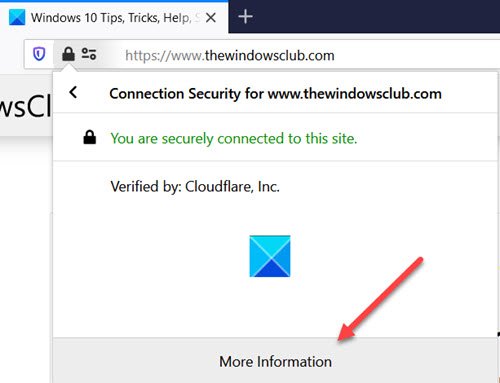
Clique na opção Mais(More) informações.
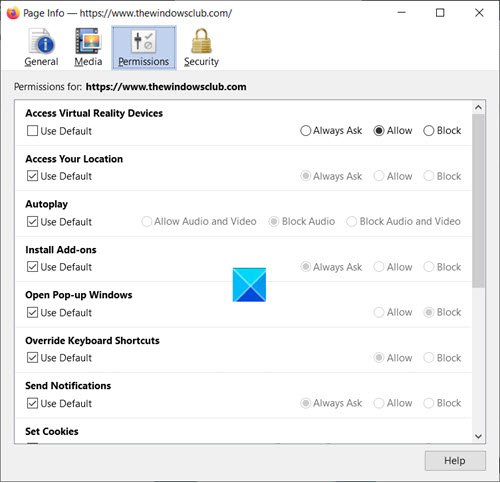
Agora, mude para a guia Permissões e defina as permissões desejadas para o site que você está visitando. (Permissions)Por exemplo, você pode definir as permissões para o seguinte.
Acesse sua localização: o Firefox enviará as informações aos sites se eles suportarem o recurso Mozilla Firefox , que reúne informações adicionais dos usuários, como localização e endereço IP do computador. Ele sempre detecta o endereço IP de um computador, independentemente da configuração. Selecione a opção desejada para você ( Always Ask/Allow/Block .
- Definir Cookies(Set Cookies) : Aqui você pode selecionar entre Allow/Allow somente sessão/Bloquear opções.
- Abrir janelas pop-up(Open Pop-up Windows) : recomendamos que os usuários escolham a opção Bloquear(Block) para essa configuração para bloquear todos os pop-ups em todos os sites.
Da mesma forma, você pode configurar opções para outras configurações, como Abrir(Open) janelas pop-up, Enviar notificações(Send Notifications) , Compartilhar(Share) a tela(Screen) , instalar complementos, reprodução automática, Usar(Use) a câmera(Camera) , Usar(Use) o microfone(Microphone) , etc.
Hope it helps!
Related posts
Como usar o Firefox Task Manager
Como desativar Password Manager embutido Chrome, Edge, Firefox
Firefox User Profile Manager: Create, Manage Multiple User Profiles
Firefox Profile Manager permite criar, remover ou alternar perfis Firefox
Ativar ou desativar o acesso ao Firefox Add-ons Manager usando Group Policy
Como limpar Cache, Cookies, Browsing History em Chrome and Firefox
Como desativar Session Restore Crash Recovery em Firefox
Block Notifications, Microphone, Camera pedidos em Firefox browser
Fix Firefox Problemas com add-ons, plugins ou software indesejado
Como salvar as páginas da Web como PDF em Chrome or Firefox
Video format or MIME type não é suportado
Desativar telemetry and data collection em Firefox Quantum browser
CORRECÇÃO: reCAPTCHA não funciona no Chrome, Firefox, ou qualquer navegador
Fix Firefox Problemas e problemas em Windows PC
Seu browser é gerenciado pela sua organização, diz Firefox, Edge
Chrome or Firefox não pode baixar ou salvar arquivos no seu computador
Como alterar o Default Font em Chrome, Edge, Firefox browser
Disable, Adobe Flash desinstalação, Shockwave em Chrome, Firefox, Edge, IE
Como encontrar Firefox Profile folder em Windows PC
Como limpar automaticamente Firefox Cookies, Cache, History na saída
